כדי ליצור לוח שנה ב- Visio, התחל עם תבנית לוח השנה והשתמש בצורות כדי להגדיר את תקופות הזמן - לדוגמה, מדי יום או מדי שנה. לאחר מכן גרור צורות אל לוח השנה עבור אירועים, תזכורות או הערות, והגדר אותן כך שיכלולו נתונים לגבי האירועים שהם מייצגים.
התבנית ' לוח שנה' זמינה בקטגוריה ' לוח זמנים' ב- Visio.
-
לחץ על קובץ > חדש ולאחר מכן, בתיבת החיפוש, הקלד לוח שנה.
-
לחץ על התבנית לוח שנה ולחץ על צור.
-
מתוך צורות לוח שנה, גרור את הצורה עבור סוג לוח השנה הרצוי, כגון יום, שבוע או חודש.
-
בתיבה קביעת תצורה שמופיעה, ציין את טווח התאריכים שברצונך לכסות בלוח השנה, והגדר את האפשרויות האחרות ולחץ על אישור. קביעת התצורה ממלאת באופן אוטומטי את התאריכים הנכונים בימים בלוח השנה.
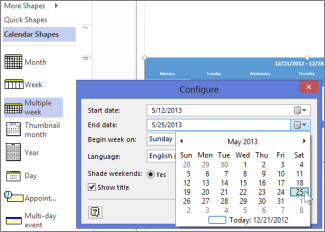
-
לחץ על > קובץ חדש ולאחר מכן, ברשימה חיפושים מוצעים , לחץ על הקטגוריה לוח זמנים.
-
לחץ על התבנית לוח שנה.
-
בתיבה תיאור תבנית לוח שנה, לחץ על צור.
-
מתוך צורות לוח שנה, גרור את הצורה עבור סוג לוח השנה הרצוי, כגון יום, שבוע או חודש.
-
בתיבה קביעת תצורה שמופיעה, ציין את טווח התאריכים שברצונך לכסות בלוח השנה, והגדר את האפשרויות האחרות ולחץ על אישור. קביעת התצורה ממלאת באופן אוטומטי את התאריכים הנכונים בימים בלוח השנה.
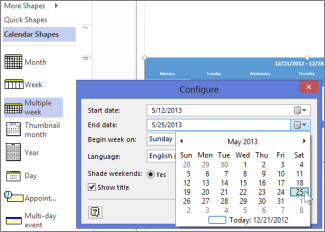
כדי לשנות את טווח התאריכים של לוח השנה, לחץ באמצעות לחצן העכבר הימני על לוח השנה ולחץ על קבע תצורה. בתיבה קביעת תצורה , שנה את תאריך ההתחלה או הסיום.
הערה: התיבה 'קביעת תצורה' אינה פועלת עבורך? ראה אני לוחץ על קבע תצורה עבור לוח שנה, אך לא קורה דבר.
הוספה או שינוי של פעילות
-
מתוך צורות לוח שנה, גרור את הצורה פעילות אל יום בלוח השנה.
-
לחץ באמצעות לחצן העכבר הימני על הצורה ובחר קבע תצורה.
-
בתיבה קביעת תצורה , ציין את שעת ההתחלה והסיום ומידע נוסף אודות הפעילות ולאחר מכן לחץ על אישור.
כדי לשנות את התאריך, השעה או מידע אחר אודות פעילות, לחץ עליה באמצעות לחצן העכבר הימני ולחץ על קבע תצורה. לאחר מכן שנה את המידע לפי הצורך.
עצה: כאשר התיבה נתוני צורה פתוחה בציור שלך, באפשרותך גם לראות ולשנות מידע אודות פעילות עבור כל פעילות שאתה לוחץ עליה. כדי לפתוח את התיבה נתוני צורה, לחץ באמצעות לחצן העכבר הימני על פעילות ולחץ על נתוני צורה. הוא נשאר פתוח בציור עד שתסגור אותו או תסגור את הציור.
הוספה או שינוי של אירוע של מספר ימים
-
מתוך צורות לוח שנה, גרור את הצורה אירוע של מספר ימים אל היום שבו האירוע מתחיל.
-
לחץ באמצעות לחצן העכבר הימני על הצורה ובחר קבע תצורה.
-
בתיבה קביעת תצורה , ציין את הפרטים, כגון תאריך הסיום והמקום, ולאחר מכן לחץ על אישור.
הוספת תמונת לוח שנה
מתוך צורות לוח שנה, גרור צורה, כגון חשוב, חגיגה, נעץ או צורת מזג אוויר, אל היום שברצונך לסמן.
הוספת טקסט ללוח השנה
לחץ פעמיים על צורה כלשהי בלוח השנה, כולל יום, פעילות, אירוע או צורת גרפיקה, כדי ליצור תיבת טקסט באופן אוטומטי ולהוסיף טקסט. כדי לערוך את הטקסט מאוחר יותר, לחץ שוב פעמיים על היום או הצורה.
הוספת תמונה ממוזערת של החודש הקודם או הבא
-
מתוך צורות לוח שנה, גרור את הצורה חודש תמונות ממוזערות אל דף הציור.
-
בתיבה נתוני צורה , ציין את אפשרויות לוח השנה הרצויות ולאחר מכן לחץ על אישור.
יצירת לוח שנה שבועי או רב-שבועי
-
מתוך צורות לוח שנה, גרור את הצורה שבוע או שבוע מרובה אל דף הציור.
-
בתיבה קביעת תצורה שמופיעה, ציין את אפשרויות לוח השנה הרצויות ולאחר מכן לחץ על אישור.
יצירת לוח שנה שנתי
-
מתוך צורות לוח שנה, גרור את הצורה שנה אל היום אל דף הציור.
-
בתיבה נתוני צורה שמופיעה, ציין את השנה שברצונך להציג כל לוח שנה ואפשרויות נוספות נוספות ולאחר מכן לחץ על אישור.










